Рекламное объявление
 На случай, если я не очень ясно давал понять в прошлом, KDE для Linux поставляется с большим количеством опций настройки, которые существуют во всех дистрибутивах, добавляя в единую красоту KDE. Все отличные варианты настройки можно найти в разделе «Настройки системы / рабочего стола», где вы можете буквально отрегулируйте все без необходимости устанавливать отдельную программу для выполнения работы, как это часто требуется в GNOME рабочий стол.
На случай, если я не очень ясно давал понять в прошлом, KDE для Linux поставляется с большим количеством опций настройки, которые существуют во всех дистрибутивах, добавляя в единую красоту KDE. Все отличные варианты настройки можно найти в разделе «Настройки системы / рабочего стола», где вы можете буквально отрегулируйте все без необходимости устанавливать отдельную программу для выполнения работы, как это часто требуется в GNOME рабочий стол.
Сегодня мы рассмотрим очень небольшую часть возможных вариантов: рабочий стол.
Меньшие варианты
Параметры рабочего стола доступны, если щелкнуть правой кнопкой мыши в пустом месте на рабочем столе и выбрать Настройки рабочего стола. Оказавшись внутри, вы увидите только две вкладки, одну для обоев и одну для действий мыши. Вкладка действий мыши предоставляет параметры конфигурации для того, что средняя кнопка, правая кнопка и вертикальная прокрутка делают на рабочем столе. Вы также можете добавить дополнительные действия в дополнение к этим трем или удалить любое из трех в любое время, когда вы больше не хотите, чтобы действие было связано с определенным действием мыши.
Режимы рабочего стола и обои
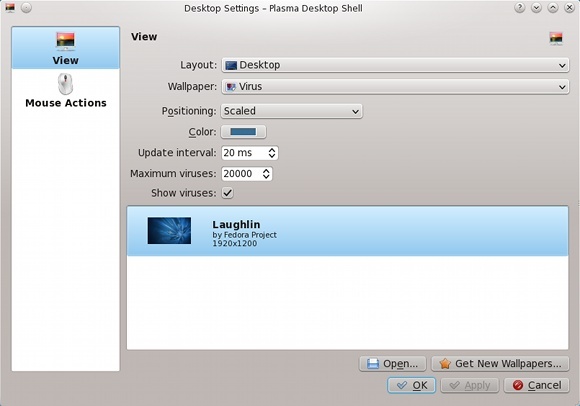
На вкладке просмотра вы найдете удивительно большое количество вариантов макета рабочего стола и обоев. Различные настройки макета позволяют вам выбрать способ использования экрана. Помимо рабочего стола по умолчанию, вы можете выбрать рабочий стол с сеткой, рабочий стол с группировкой, полноэкранный просмотр домашней папки, макет газеты и полноэкранный поиск и запуск.
Типы обоев
Следующая опция позволяет вам выбрать различные типы обоев, которые вы можете использовать. Вы можете не только отображать простое изображение в качестве обоев, но вы также можете выбрать показ рисунка (как показано на первом скриншот), «Мандельброт» (самогенерируемый фрактальный дизайн), эффект «вируса» (как показано на втором скриншоте), простой цвет и Погода.
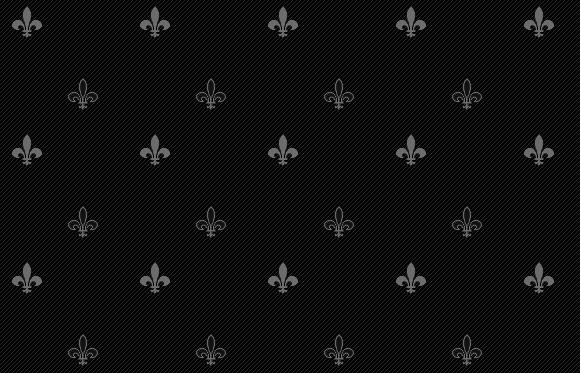
При выборе этой опции вы можете выбрать один из нескольких шаблонов (Новый Орлеан, кто-нибудь?), А также цвета переднего плана и фона. Для «Мандельброта» вы можете выбрать различные дизайны (при условии, что вы не используете виджет просмотра папок) или импортировать / экспортировать параметры для текущего имеющегося у вас фрактального дизайна. Здесь вы также можете выбрать, какие цвета вы хотели бы использовать.

Мой личный фаворит - вирусный эффект. В этом режиме вы можете выбрать обои и некоторые параметры, такие как количество «вирусов» и их скорость. Затем расслабьтесь и наблюдайте, как маленькие вирусы разъедают ваши обои и меняют цвета. Я заметил, что «вирусы» процветают на светлых участках обоев, в то время как они умирают, когда попадают в абсолютно черное пятно. Через некоторое время обои сбрасываются, и вирусы снова исчезают. Обратите внимание, что установка более быстрого времени обновления и увеличения максимального количества вирусов увеличит нагрузку на процессор.
Сочетание функций
Обратите внимание, что эти настройки обоев можно использовать с техникой действий, которую я описал в эта статья Используйте функции рабочего стола KDE: действия, виджеты и панель инструментов [Linux]Не так давно (фактически, с начала этого месяца) я перешел с использования рабочего стола GNOME на рабочий стол KDE для моей системы Linux. Теперь я не пытаюсь ... Подробнее так что вы можете иметь полностью настроенное рабочее пространство и обои для каждого виртуального рабочего стола, если хотите.
Вывод
Возможность избавиться от простой модели «одно изображение» для обоев - отличный способ сделать ваш рабочий стол по-настоящему увлекательным. Как будет выглядеть ваш рабочий стол, зависит от вас, так как вы можете настроить свой рабочий стол KDE так, как вам нравится. Просто помните, что KDE предлагает варианты сделать это и многое другое.
Дэнни - старший в Университете Северного Техаса, который пользуется всеми аспектами программного обеспечения с открытым исходным кодом и Linux.
